Jelenleg, az iOS 15-re való frissítés után, az iPhone- om számos rendkívül hasznos funkcióval rendelkezik, amelyekről nem tudtunk, az egyik hasznos funkció, amelyet nem tudunk figyelmen kívül hagyni. Ez a titkos felvétel. Ezzel a funkcióval parancsikonokat hozunk létre és használunk az iPhone-on, majd csak érintse meg a telefon hátulját a hangrögzítés megkezdéséhez anélkül, hogy bárki tudná, hogy rögzítünk.
Ezért, ha csendben szeretne hangot rögzíteni iPhone-ján, de nem tudja, hogyan? A Download.vn ma bemutatja azokat a lépéseket, amelyek segítségével rendkívül egyszerűvé és egyszerűvé teheti a titkos rögzítést iPhone-on . Kérjük, kövesse az alábbi cikket.
Útmutató a hang titkosított rögzítéséhez iPhone-on
1. lépés: Először is megnyitjuk a Parancsikonok alkalmazást iPhone-unkon. Ezután érintse meg a „+” ikont a képernyő jobb felső sarkában.
2. lépés: Az új parancsikon létrehozása részben kattintson a Feladat hozzáadása gombra.
3. lépés: Ezen a ponton keresse meg az Új hangjegyzet rögzítése feladatot , majd kattintson a feladat kiválasztásához.
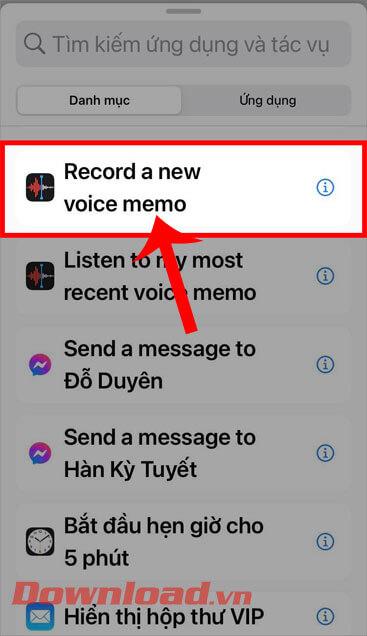
4. lépés: Ezután kapcsolja be és kapcsolja ki a Kijelző futás közben kapcsolót.
5. lépés: Ezután nevezze el a létrehozandó felvételi parancsikont .
6. lépés: Érintse meg az „X” ikont a létrehozott parancsikon mentéséhez.
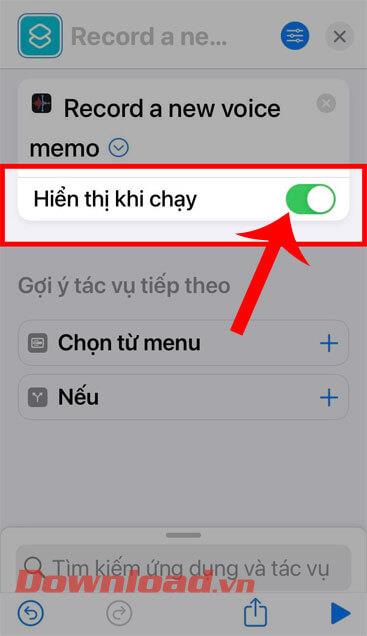
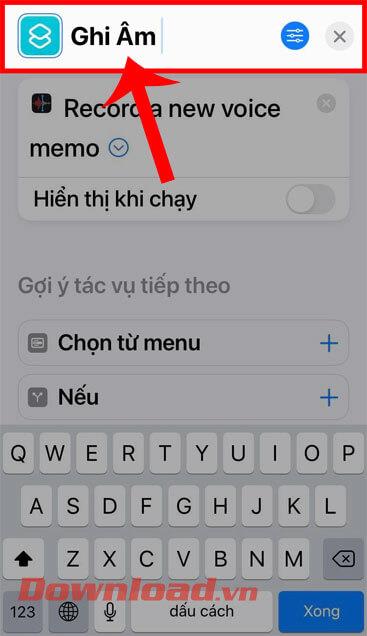
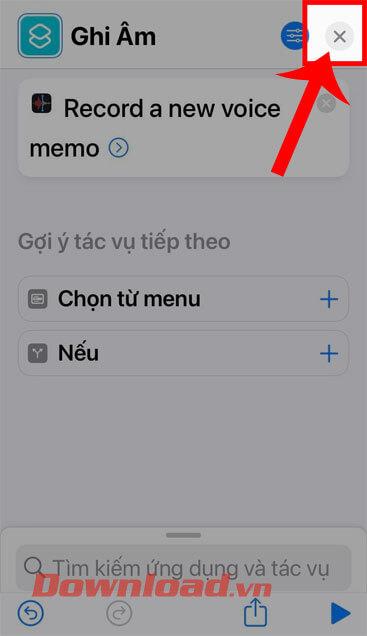
7. lépés: Térjen vissza az iPhone fő felületére, majd nyissa meg a Beállítások alkalmazást a telefonján.
8. lépés: A telefon beállításaiban csúsztassa lefelé a képernyőt, majd koppintson a Kisegítő lehetőségek elemre .
9. lépés: Görgessen le a képernyőn a Fitnesz és edzés részhez , majd kattintson az Érintés lehetőségre.
10. lépés: Ezen a ponton kattintunk a képernyő alján található Érintse meg a hátlapot elemre .
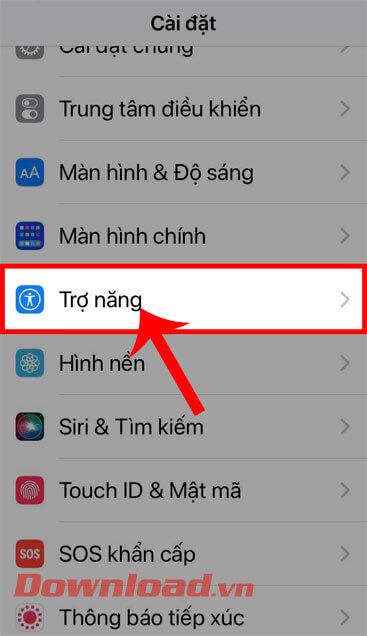
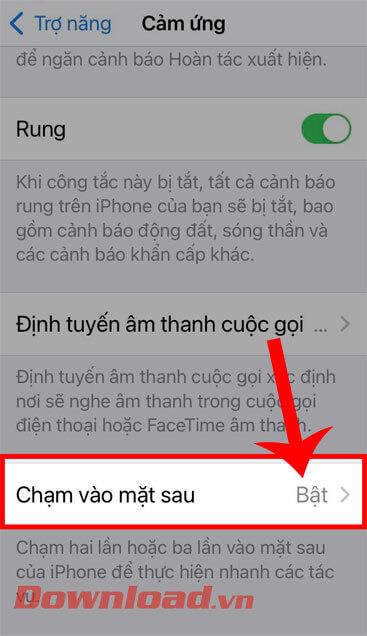
11. lépés: Következő lépésként válassza ki azt a feladatot, hogy koppintson duplán az iPhone hátulján, vagy koppintson háromszor az iPhone hátoldalára, ízlése szerint.
12. lépés: A feladatbeállítások részben csúsztassa le a képernyőt a Parancsikonok részhez , nyomja meg a gombot, és válassza ki az imént létrehozott Felvétel parancsikont .
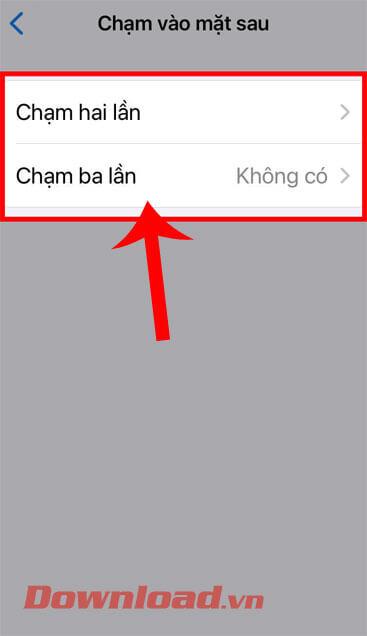
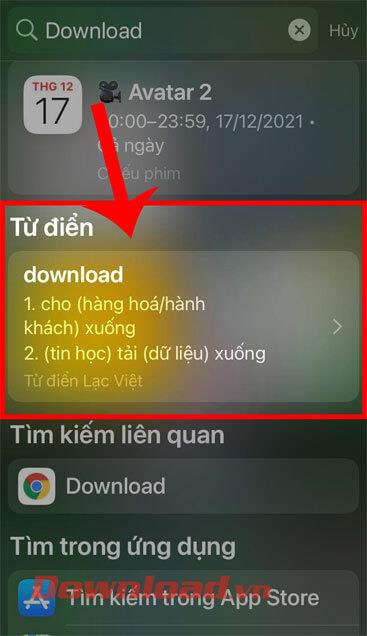
13. lépés: Végül ezen a ponton próbálja meg megérinteni a telefon hátulját , hogy titokban rögzítse iPhone-ján.
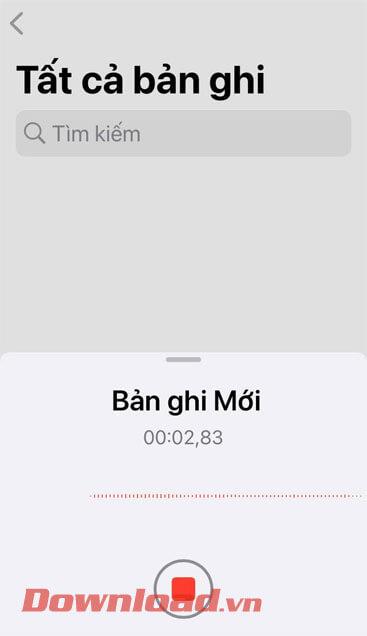
Sok sikert kívánok!
![Hogyan lehet élő közvetítést menteni a Twitch-en? [KIFEJEZETT] Hogyan lehet élő közvetítést menteni a Twitch-en? [KIFEJEZETT]](https://img2.luckytemplates.com/resources1/c42/image-1230-1001202641171.png)
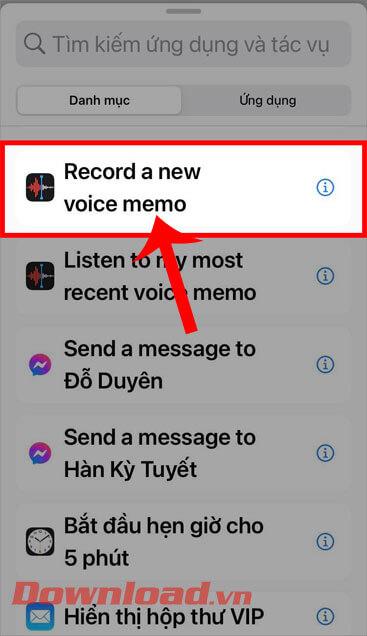
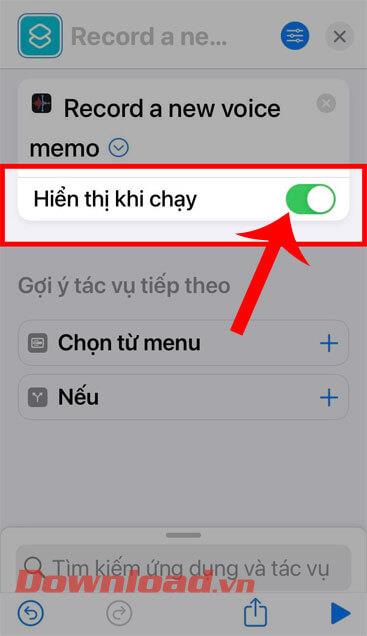
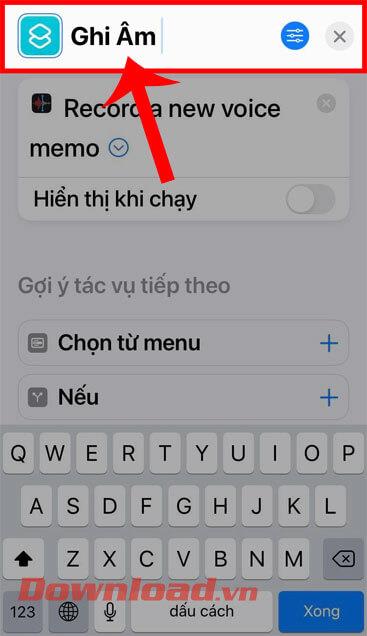
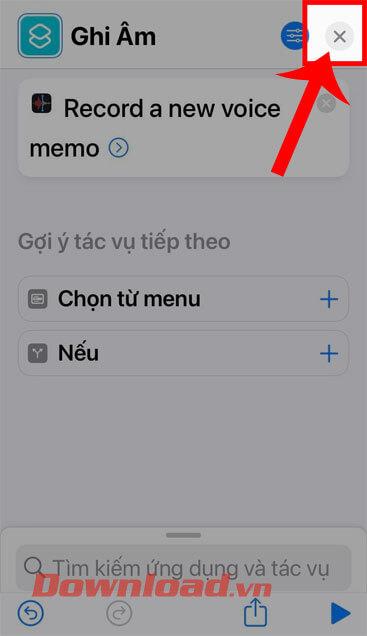
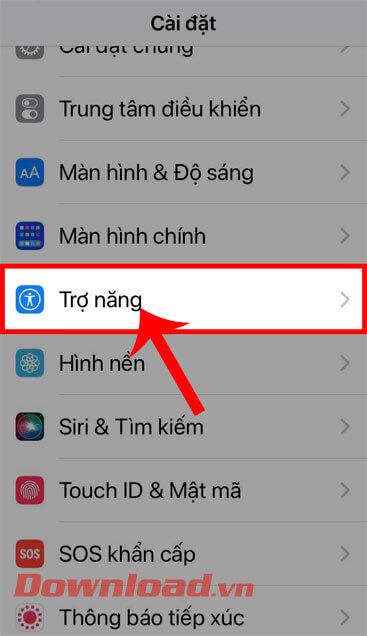
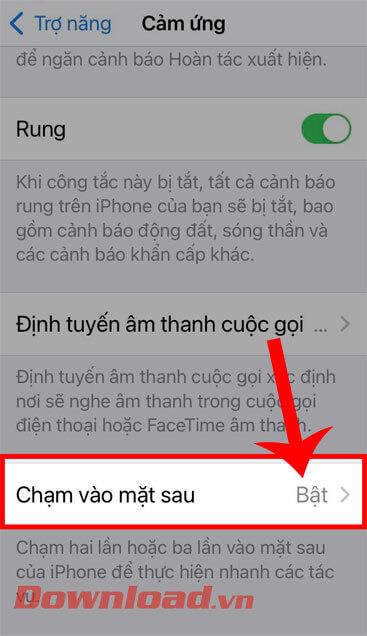
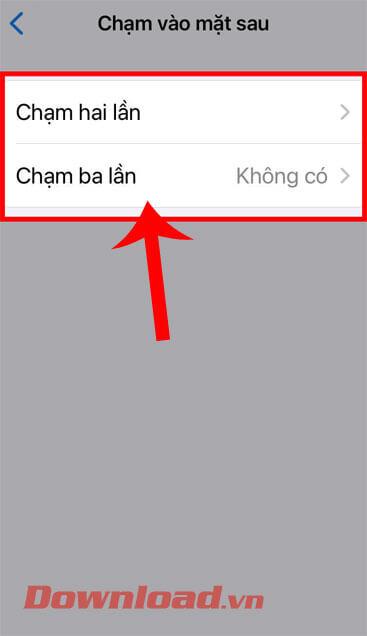
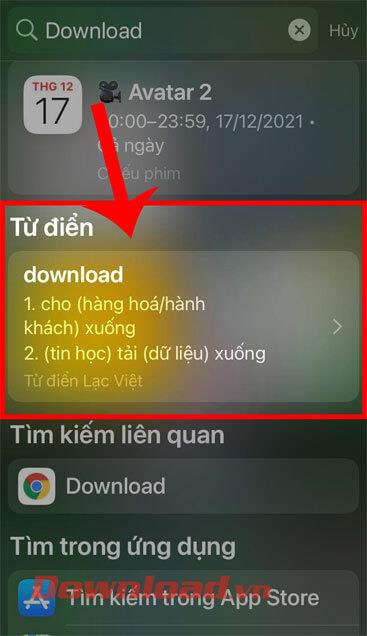
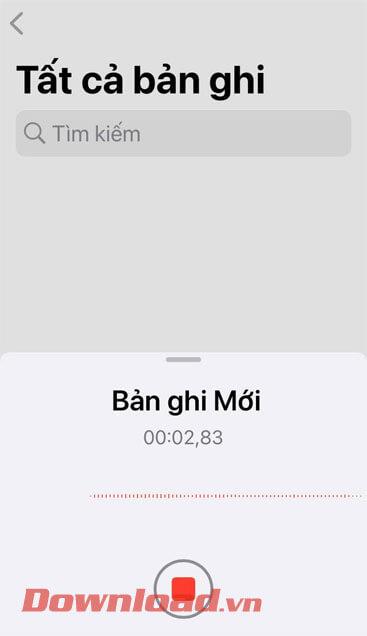


![[JAVÍTOTT] „A Windows előkészítése, ne kapcsolja ki a számítógépet” a Windows 10 rendszerben [JAVÍTOTT] „A Windows előkészítése, ne kapcsolja ki a számítógépet” a Windows 10 rendszerben](https://img2.luckytemplates.com/resources1/images2/image-6081-0408150858027.png)

![Rocket League Runtime Error javítása [lépésről lépésre] Rocket League Runtime Error javítása [lépésről lépésre]](https://img2.luckytemplates.com/resources1/images2/image-1783-0408150614929.png)



